根据之前小编分享的根据关键字查询表格在电脑中的位置 , 那么想把图一转化为图二怎么办?小编今天分享一种简单的方法,都是平时常用的筛选和快速填充的功能就能实现:
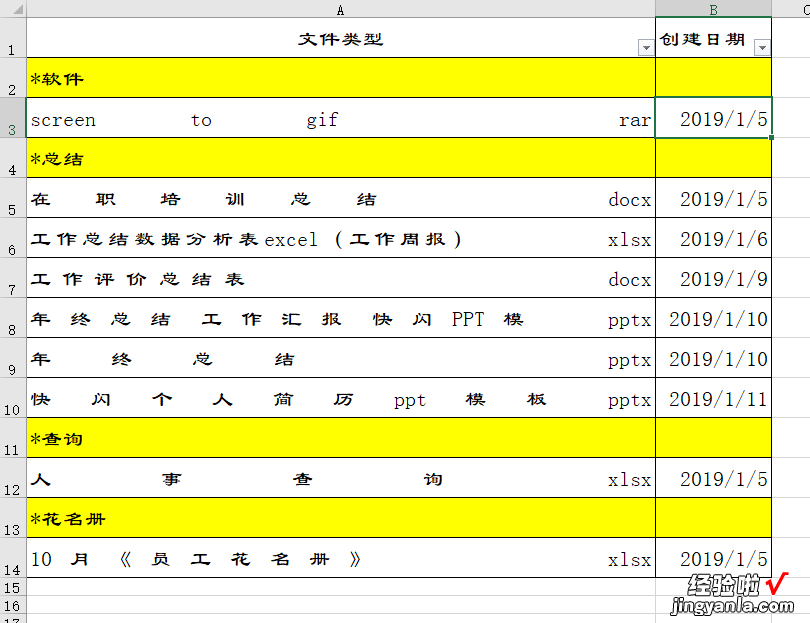
【又扒出EXCEL中一个组合键的用法,你可能还不知道】图1
图二中就转化每行对应文件类型

图2
我们来看下具体做法:
Step 1、选中A1单元格,点击数据——筛选——文本筛选——包含
在类型包含内输入~*后点击确定
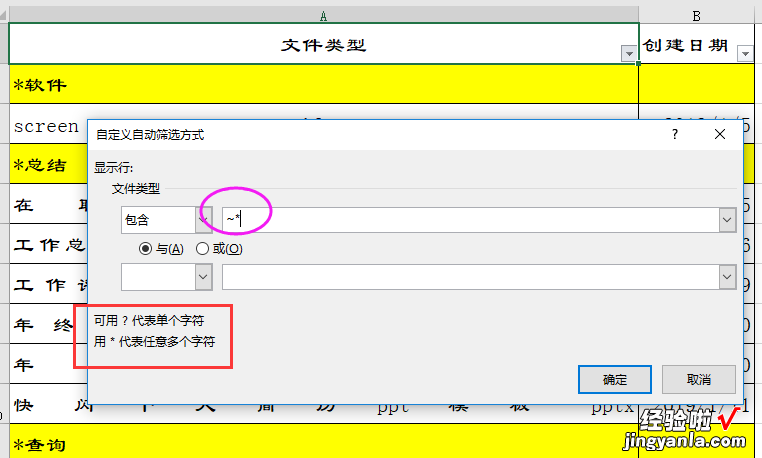
Step 2、选中A列 , 右击鼠标插入空列,
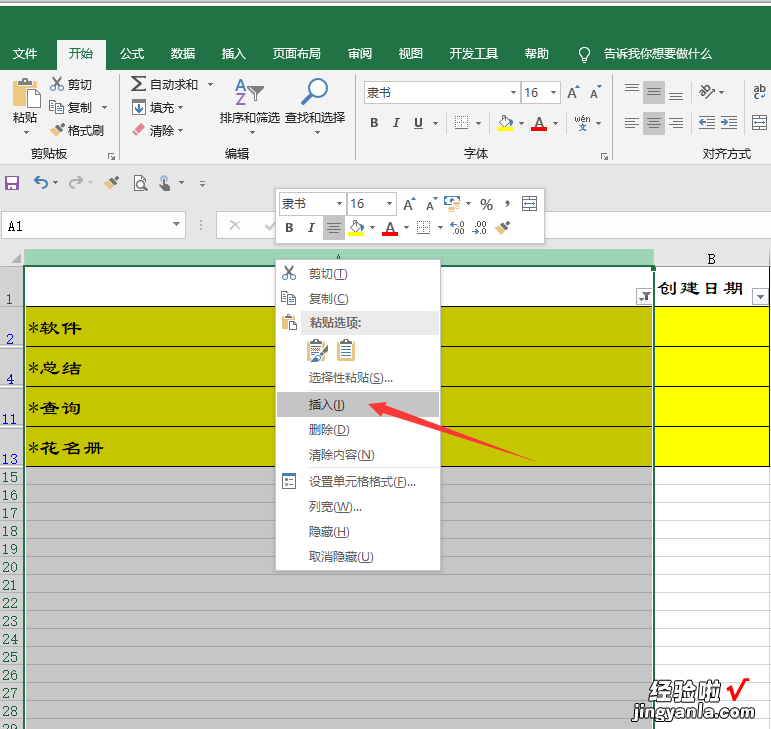
选中A2:A13——输入=B2按CTRL ENTER快速填充
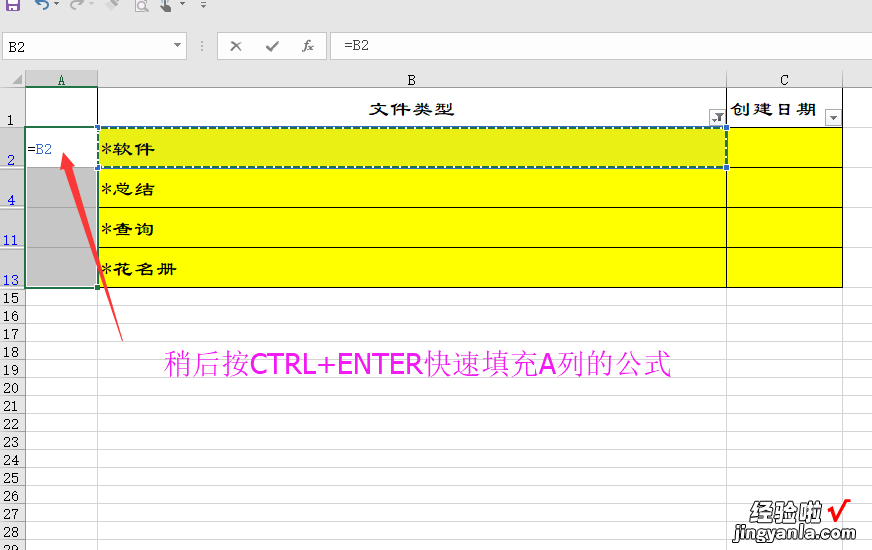
Step 3、将筛选中全选,选中A2:A14区域
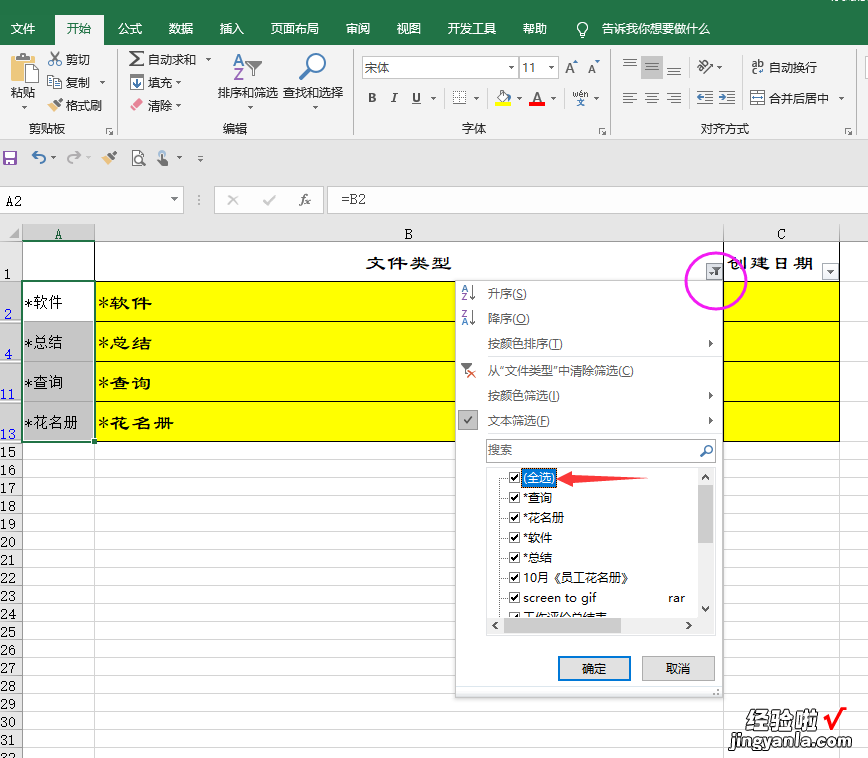
按住F5定位空值——输入公式=A2后按CTRL ENTER——复制A列转化为数值
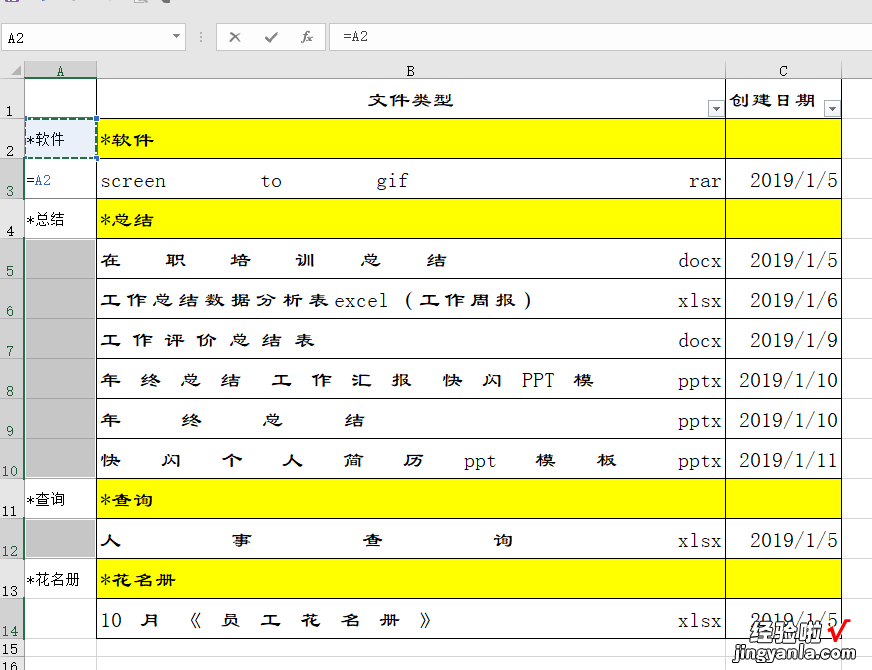
Step 4、在按照第一步,删除行就完成了
附上动画演示:

好啦,今天推荐的小技巧你有没有学会?。咳绻憔醯糜杏?nbsp;, 欢迎评论转发给你需要的朋友吧!
本文有Excel办公小动画原创,欢迎关注 , 带你一起长知识!
